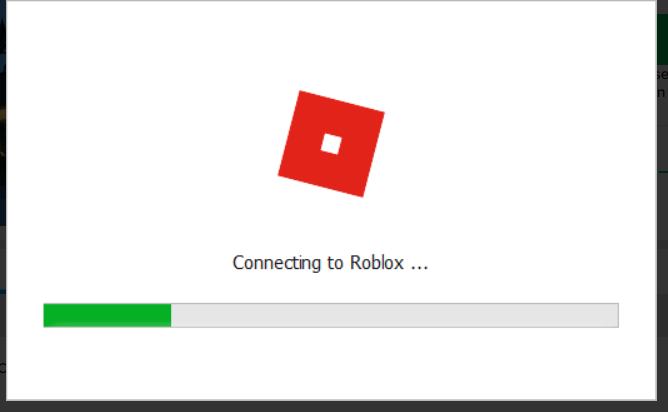EMPFOHLEN: Klicken Sie hier, um Windows-Fehler zu beheben und das Beste aus Ihrer Systemleistung herauszuholen
Der Roblox-Installationszyklus wird normalerweise von einem überbeschützten Antivirenpaket eines Drittanbieters ausgelöst. Der Installationsvorgang konfiguriert die Anwendung für Ihr System. Dies wird als Roblox-Einstellung angezeigt. Unabhängig davon kann dies normalerweise stecken bleiben und Sie müssen den Zyklus der angegebenen Nachricht handhaben. Einige Benutzer können während des Update-Installationsvorgangs auf ein Hindernis stoßen.
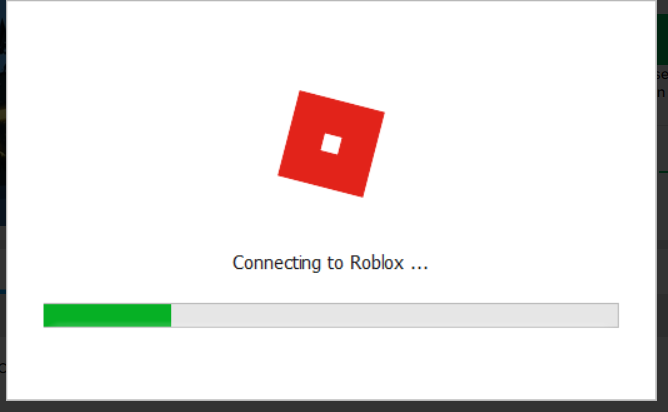
Unabhängig davon, in welchem Szenario das Problem auftritt, finden Sie unten die Lösungen, um es zu beheben. Unabhängig davon, bevor wir dazu kommen, lassen Sie uns zuerst sehen, was das Problem verursacht, damit Sie es besser verstehen können.
Deaktivieren Sie das Antivirenprogramm Ihres Computers, um Ihre Roblox-Loop-Einstellungen zu reparieren
Das Software antivirus de tu computadora, que evita que el juego realice cambios en tu sistema, puede estar provocando este problema. Debería intentar inhabilitar el antivirus y después ver si el problema persiste. Si está usando un antivirus de terceros, consulte su guía acerca de cómo deshabilitarlo. Si utiliza Microsoft Defender, esto es lo que tiene que hacer.
- Einstellungen öffnen.
- Klicken Sie auf Update & Sicherheit.
- Klicken Sie auf Windows-Sicherheit.
- Klicken Sie auf Viren- und Bedrohungsschutz.
- Klicken Sie auf Einstellungen verwalten.
- Schalten Sie den Leistungsschalter in Echtzeit aus.
Überprüfen Sie die Geschwindigkeit Ihrer Internetverbindung
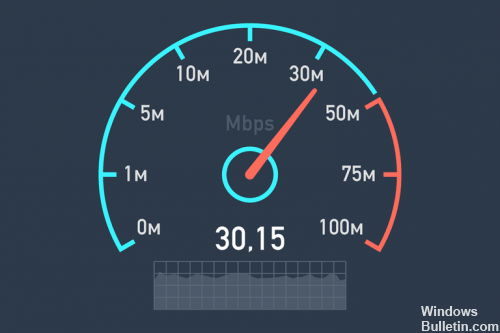
Da es sich um ein Online-Spiel handelt, benötigt es eine stabile Internetverbindung, um richtig zu funktionieren. Wenn Sie eine langsame Verbindung haben, könnte dies die Ursache des Problems sein. Sie können Ihre Internetgeschwindigkeit unter https://www.speedtest.net/ überprüfen. Wenn Ihre Download- und Upload-Geschwindigkeiten nicht gut sind, können Sie versuchen, andere mit dem Netzwerk verbundene Geräte zu trennen, die möglicherweise Bandbreite verbrauchen, und nur Ihren Computer verbinden. Wenn das Internetproblem weiterhin besteht, wenden Sie sich an Ihren Internetdienstanbieter.
Löschen Sie Antivirenprogramme von Drittanbietern

Resulta que uno de los culpables es un antivirus de terceros instalado en su computadora. Eso es debido a que el programa es demasiado cauteloso. Dicho de otra forma, puede interrumpir procesos que cree que son dañinos, pero que en realidad no lo son. Esto da como consecuencia un falso positivo.
Wenn Roblox weiterhin installiert wird, können Sie Antivirensoftware von Drittanbietern deaktivieren und die Installation neu starten. Darüber hinaus können Sie die Antivirensoftware vollständig deinstallieren und alle verbleibenden Dateien löschen, die während des Deinstallationsschritts nicht entfernt wurden, indem Sie die folgenden Schritte ausführen.
Schritt 1 – Geben Sie unter Windows 10 Systemsteuerung in das Suchfeld ein und klicken Sie auf das Ergebnis, um diese App zu öffnen. Sehen Sie Elemente als große Symbole.
Schritt 2 – Klicken Sie auf Programme und Komponenten, um eine Liste der installierten Programme zu öffnen.
Schritt 3: Suchen Sie Ihr Antivirenprogramm, klicken Sie mit der rechten Maustaste darauf und wählen Sie „Deinstallieren“.
Schritt 4: Entfernen Sie nach der Deinstallation der Software alle verbleibenden Dateien von Ihrem Computer.
Verwenden Sie ein VPN
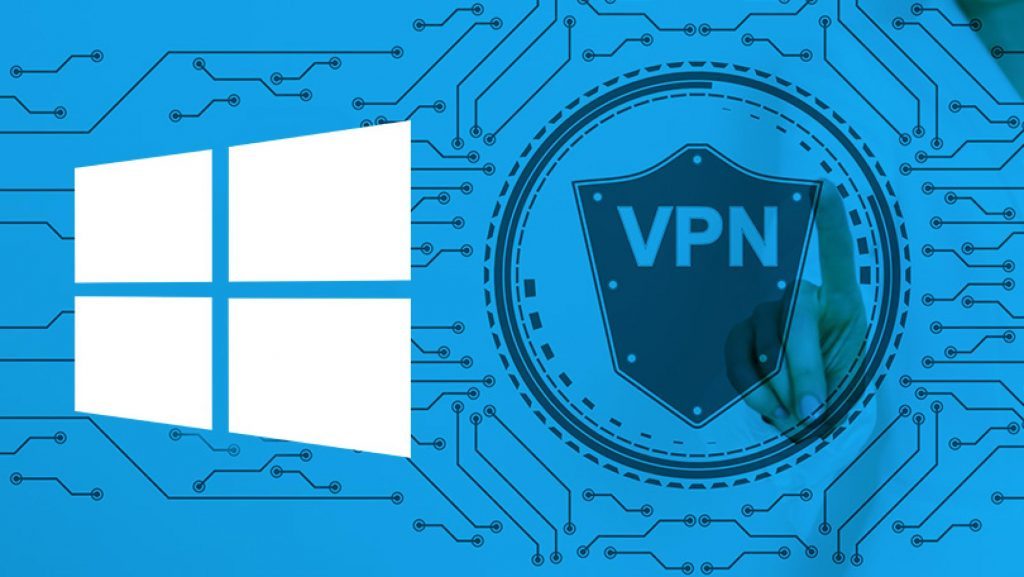
Manchmal können Ihre Internetverbindung oder Netzwerkbeschränkungen Roblox während der Einrichtung blockieren. Um dieses Problem zu beheben, können Sie während des gesamten Installationsvorgangs ein VPN verwenden, da es Ihnen eine private Verbindung bietet und Sie die App einfach installieren können.
EMPFOHLEN: Klicken Sie hier, um Windows-Fehler zu beheben und das Beste aus Ihrer Systemleistung herauszuholen